Comment supprimer des stocks et d’autres applications Apple dans iOS 10
Si vous souhaitez réduire les applications que vous n’utilisez pas afin de garder votre iPhone organisé, Apple a une solution pour vous: Dans iOS 10, vous pouvez facilement supprimer les applications préinstallées indésirables. Voici comment.
- Quelles applications Apple en stock puis-je supprimer de mon iPhone et de mon iPad?
- Comment supprimer une application Apple préinstallée
- Comment réinstaller une application Apple supprimée
Quelles applications Apple préinstallées puis-je supprimer de mon iPhone et de mon iPad?
- Calculatrice
- Calendrier
- Boussole
- Contacts (iPhone uniquement, les coordonnées sont conservées dans l’application téléphonique)
- FaceTime
- Retrouvez Mes amis
- Accueil
- iBooks
- iCloud Drive
- iTunes Store
- Cartes
- Musique (si elle est supprimée, vous ne pourrez pas l’utiliser avec CarPlay)
- Actualités
- Notes
- Podcasts
- Rappels
- Stocks
- Conseils
- Vidéos
- Mémos vocaux
- Regardez l’application (vous devrez désappairer votre Apple Watch avant de la supprimer)
- Météo
Comment supprimer une application Apple préinstallée
Supprimer une application Apple préinstallée est aussi simple que de supprimer toute autre application sur votre écran d’accueil. Voici comment.
- Ouvrez un dossier ou localisez une application Apple que vous souhaitez supprimer.
- Appuyez légèrement sur l’icône de l’application jusqu’à ce qu’elle commence à danser.
- Appuyez sur la petite icône x qui apparaît en haut à gauche.
-
Appuyez sur Supprimer.
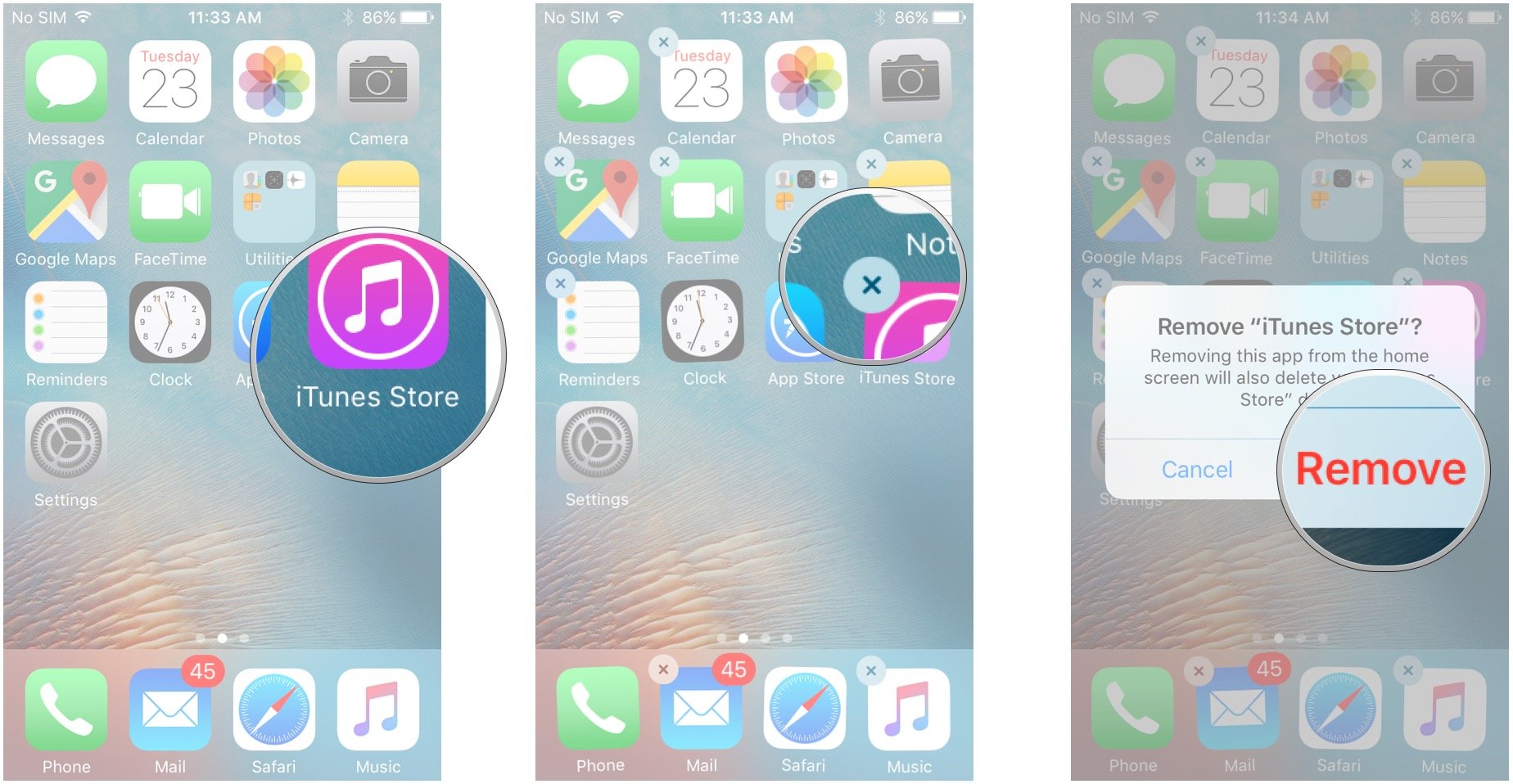
Après avoir supprimé l’application, son icône disparaîtra du dossier ou de l’écran d’accueil.
Une remarque sur la suppression des applications préinstallées: Ne le faites pas si vous avez besoin de libérer de l’espace de stockage sur votre iPhone ou iPad. Parce que les applications de stock font partie de l’ensemble système — certaines d’entre elles sont profondément intégrées à Siri, en fait — lorsque vous les supprimez, elles ne sont pas réellement supprimées — elles sont simplement cachées de l’écran d’accueil. (C’est très similaire à la bascule pour l’application iCloud Drive d’Apple dans iOS 9.)
Comment réinstaller une application Apple cachée
- Lancez l’App Store depuis votre écran d’accueil.
- Appuyez sur l’onglet Rechercher dans la partie inférieure de l’écran.
- Entrez le nom de l’application dans la barre de recherche. Si cela ne fonctionne pas, vous pouvez également rechercher Apple, puis sélectionner la page du développeur pour afficher une liste de toutes les applications préinstallées.
- Appuyez sur Rechercher dans le coin inférieur droit.
-
Appuyez sur le bouton Télécharger à côté du résultat d’Apple. Il ressemble à un nuage avec une flèche vers le bas à l’intérieur.
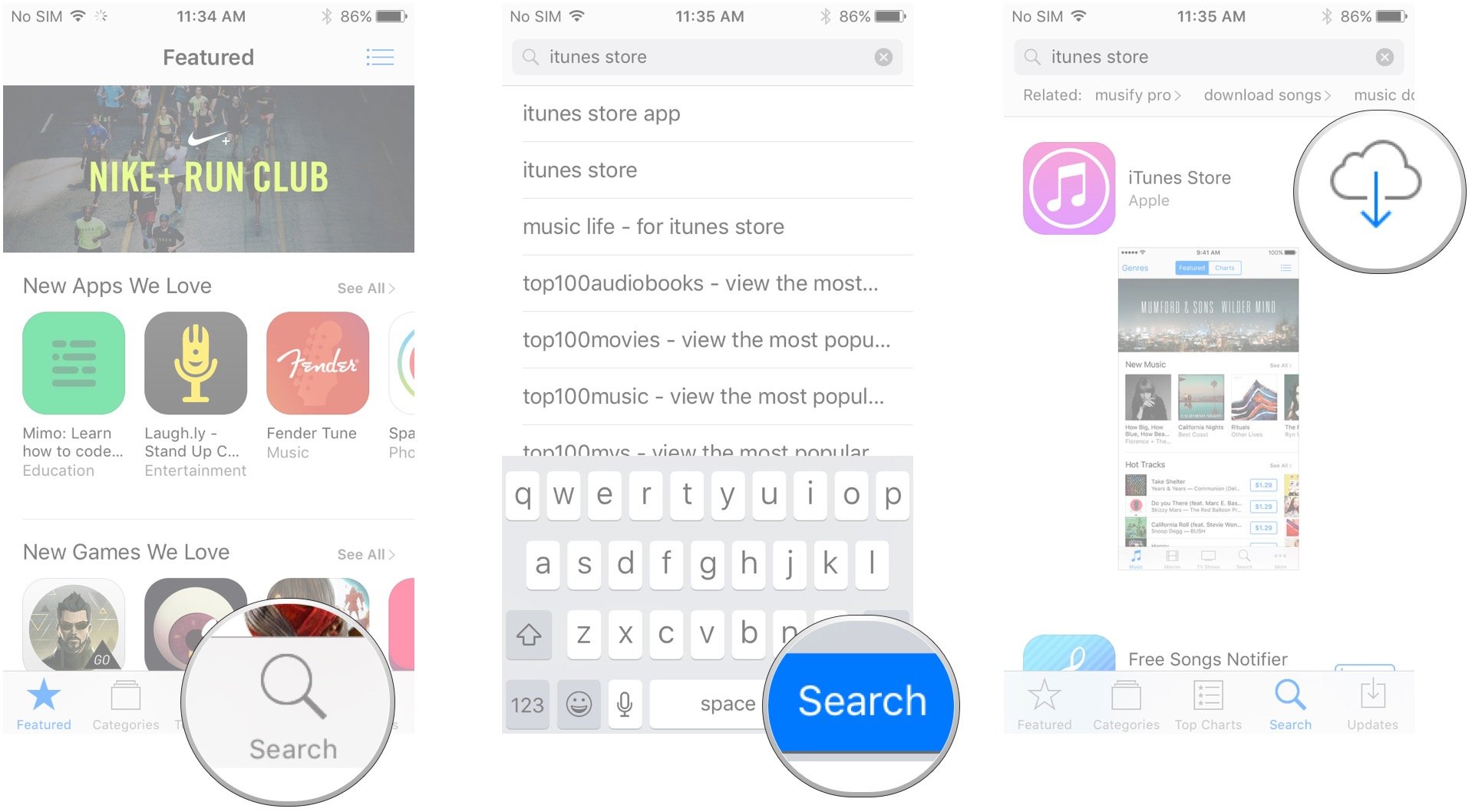
C’est tout! À l’heure actuelle, il est un peu difficile de trouver les applications de première partie d’Apple via la recherche, mais cela devrait être plus facile après la sortie d’iOS 10 au public. En attendant, la recherche d’une application Apple bien connue comme l’application Apple Store et la consultation des listes de l’entreprise sont le moyen le plus simple.




